Cómo Hacer una Copia de Seguridad del iPhone a un Disco Duro Externo
¿Sigues enredado al respaldar el iPhone a un disco duro externo? Obtenga las mejores soluciones para respaldar el iPhone a un disco duro externo desde aquí.
Sep 05, 2025 • Filed to: Respaldo & Restauración de Datos • Proven solutions
"¿Puedo hacer una copia de seguridad de mi iPhone en un disco duro externo? Tengo cientos de canciones y fotos en el iPhone. Por miedo a perderlos, tengo que hacer una copia de seguridad del iPhone a un disco duro externo que es de 500 GB. No obstante, no hallo una manera fácil de respaldar mi iPhone. Cualquier sugerencia será apreciada. "
A veces, si tiene datos valiosos en su iPhone, y toma en cuenta su seguridad, es probable que desee hacer una copia de seguridad del iPhone a un disco duro externo que rara vez se ven afectados por virus o atacados. También puede tener un disco duro externo dedicado para su iPhone, donde puede guardar todos sus datos importantes. También puede tomar un disco duro externo inalámbrico para iPhone, que se puede conectar de forma inalámbrica a través de su red.
Parte 1. La Solución más Fácil de Hacer una Copia de Seguridad del iPhone a un Disco Duro Externo
Al principio, para que todos los usuarios puedan saber cómo hacer copias de seguridad del iPhone a un disco duro externo, comenzamos con la solución más fácil. Para hacer una copia de seguridad del iPhone en un disco duro externo, se necesita una aplicación de terceros. Puede probar de.fone - Transferir para realizar copias de seguridad de canciones, fotos y vídeos del iPhone fácilmente en un disco duro externo. Este software es un gestor de teléfono completo, que permite realizar todas las características relacionadas con iOS sin necesidad de iTunes. Utilizando dr.fone - Transferencia, puede hacer copias de seguridad de todos sus archivos y carpetas al disco duro externo con sólo unos pocos clics. Tome una buena unidad de disco duro portátil para iPhone que pueda llevar fácilmente consigo, y éste tendrá todos sus datos de iPhone.

dr.fone - Transferencia (iOS)
Transferir Fotos desde PC a iPad sin iTunes
- Transferir, gestionar, exportar/importar tu música, fotos, vídeos, contactos, SMS, Apps, etc.
- Respaldar y restaurar fácilmente tu músicamfotos, vídeos, contactos, SMS, Apps, etc. al ordenador.
- Directamente transfiere archivos multimedia entre dispositivos iOS y iTunes.
- Compatible bien con iOS 7, iOS 8, iOS 9, iOS 10, iOS 11 y iPod.
Cómo Hacer una Copia de Seguridad del iPhone a un Disco Duro Externo con dr.fone - Transferencia (iOS)?
A continuación se enumeran los pasos detallados para hacer la copia de seguridad del iPhone a la unidad externa basado en diferentes tipos de archivos, así como carpetas.
Método 1: Exportar Archivos del iPhone al Disco Duro Externo por Tipo
Usando dr.fone - Transferencia, puede hacer copias de seguridad de diferentes tipos de archivos como música, videos, fotos y otros al disco duro externo según sus necesidades. A continuación se indican los pasos para exportar archivos desde el iPhone al disco duro externo:
Paso 1 Ejecuta TunesGo y conecte el iPhone
Descargue, instale y ejecute TunesGo en su PC/Mac. Con un cable USB, conecte su iPhone a la PC y se conectará sobre la interfaz del software.

Paso 2 Conecte el disco duro externo
A continuación, con un cable USB, conecte el disco duro a su PC. El disco duro externo en Windows PC por defecto se puede encontrar en "Mi PC" y en Mac se puede encontrar en el escritorio. Si tiene un disco duro inalámbrico para iPhone, conéctelo a través de la red WiFi.
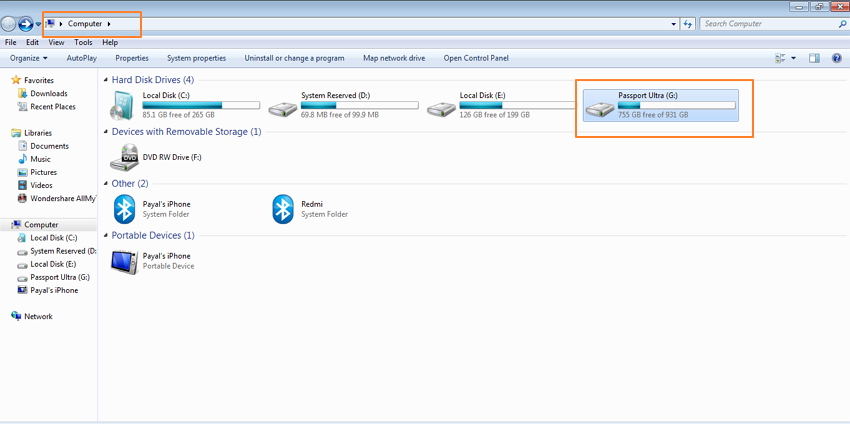
Paso 3 Seleccione tipos de archivos y exportar
A continuación, seleccione el tipo de archivo que desea exportar al disco duro externo. La interfaz principal del software muestra el tipo de archivos en la barra de menú superior que incluye Música, videos, fotos e información (Sólo para Windows), Aplicaciones.
Toque en el tipo de contenido que desea exportar y se mostrará la lista de archivos disponibles. Una vez seleccionados el tipo y los archivos, pulse la opción "Exportar" y seleccione "Exportar a PC".
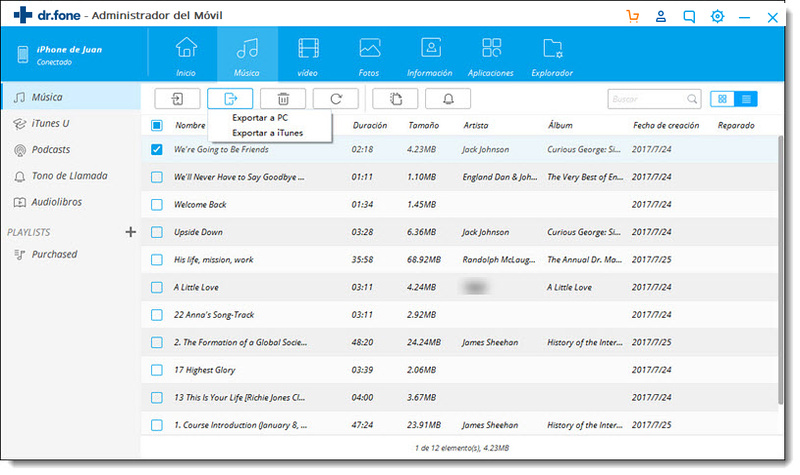
a. Hacer Copia de Seguridad de la Música del iPhone al Disco Duro Externo
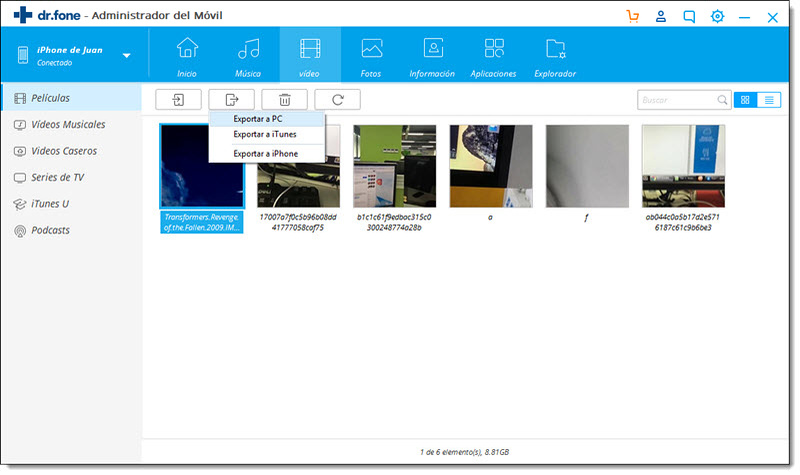
b. Hacer Copia de Seguridad de Vídeos de iPhone a un Disco Duro Externo
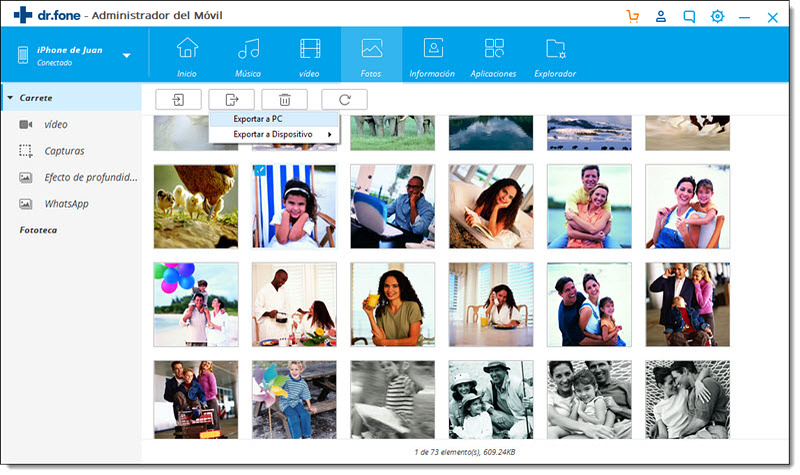
c. Hacer Copia de Seguridad de Fotos de iPhone a un Disco Duro Externo
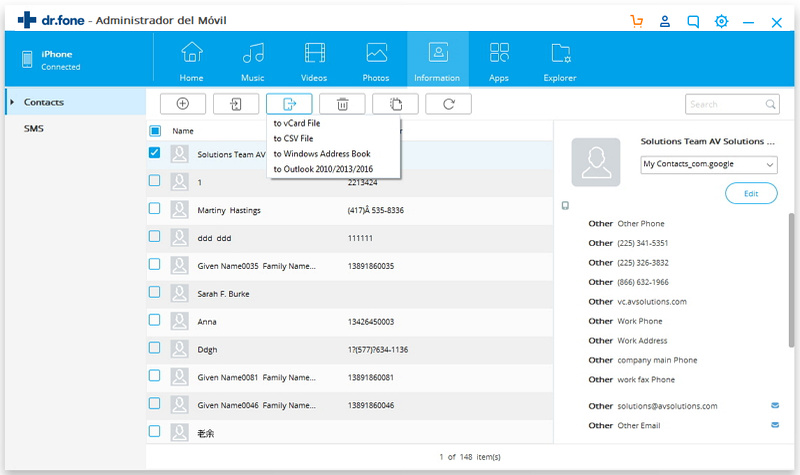
d. Hacer Copia de Seguridad de Contactos de iPhone a un Disco Duro Externo
Después de eso, navegue por la ubicación del disco duro externo en su PC y pulse en Aceptar. Los archivos seleccionados se exportarán exitosamente al disco duro externo.
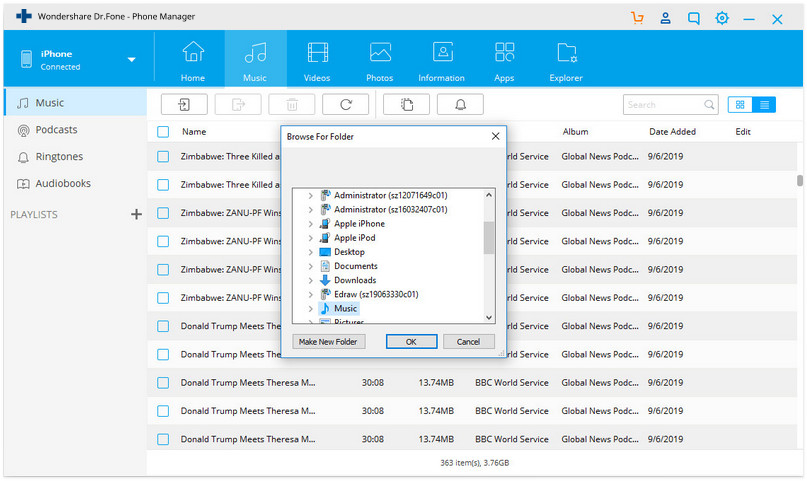
Los pasos anteriores harán con éxito una copia de seguridad del iPhone al disco duro externo.
Método 2: Exportar Archivos al Disco Duro Externo por Carpetas - sólo Windows
Al usar dr.fone - Transferencia en PC Windows, los archivos en el iPhone se pueden exportar al disco duro externo en carpetas base. El software permite comprobar las carpetas disponibles en el iPhone y luego se puede exportar selectivamente al disco duro externo. La etapa 1 y la etapa 2 son las mismas que las del método 1 anterior.
Paso 3 Explorar y navegar carpetas en iPhone
En la interfaz principal del software, vaya a Explorador > Teléfono. La lista de carpetas en tu iPhone se puede ver en el panel derecho. Al hacer doble clic en cualquiera de las carpetas, se mostrará su subdirectorio. Los iconos Anterior y Siguiente se pueden usar para volver al directorio padre y ver el historial del subdirectorio, respectivamente.
Paso 4 Seleccionar carpeta y exportar
En la lista de carpetas indicada, seleccione las que desee enviar al disco duro externo (Mantenga presionada la tecla Ctrl o Mayúsculas para seleccionar varias carpetas al mismo tiempo). Toque en "Exportar" y luego desde la ventana emergente busque el disco duro conectado en "Mi PC" en su PC y toque en "Aceptar" para iniciar el proceso. La carpeta se exportará a un disco duro externo.
También puede tomar un disco duro exclusivo para el iPhone y los pasos anteriores harán una copia de seguridad del iPhone al disco duro externo con éxito.
Parte 2. Hacer Copia de seguridad del iPhone a un Disco Duro Externo con iTunes
El respaldo del teléfono en estos días no es una tarea de una sola vez, ya que se hace de manera más regular y es muy importante también. Con cientos de imágenes, videos, archivos de música y otros contenidos, tu iPhone se convierte en un almacén de todos tus datos importantes. Si usted ha comprado un iPhone de buena capacidad, entonces la copia de seguridad de todo su contenido en su PC o Mac con espacio limitado sin duda puede ser un problema. Por lo tanto, para asegurarse de que su contenido de iPhone se almacena en un lugar seguro, un disco duro externo es una opción adecuada. Aunque hay muchos software de terceros para respaldar los datos del iPhone a un disco duro externo, si no está de humor para esta solución, entonces, iTunes es una opción. Utilizando iTunes puede hacer una copia de seguridad de su iPhone al disco duro externo y debajo se encuentran las soluciones para lo mismo.
Pasos para Hacer una Copia de Seguridad del iPhone en un Disco Duro Externo con iTunes
A continuación se enumeran los pasos para hacer una copia de seguridad del iPhone en el disco duro externo con iTunes. Antes de iniciar el proceso, asegúrese de que el programa iTunes esté cerrado en su PC.
Paso 1 Conecte la unidad externa
Con un cable USB, conecte el disco duro externo a su PC al que desea realizar una copia de seguridad. Abra el explorador de archivos (Windows + E) en su PC y localice la unidad conectada. Anote la letra que está asignada al disco duro externo. (La imagen de abajo muestra la letra "G" asignada al disco duro denominado como "Passport Ultra".
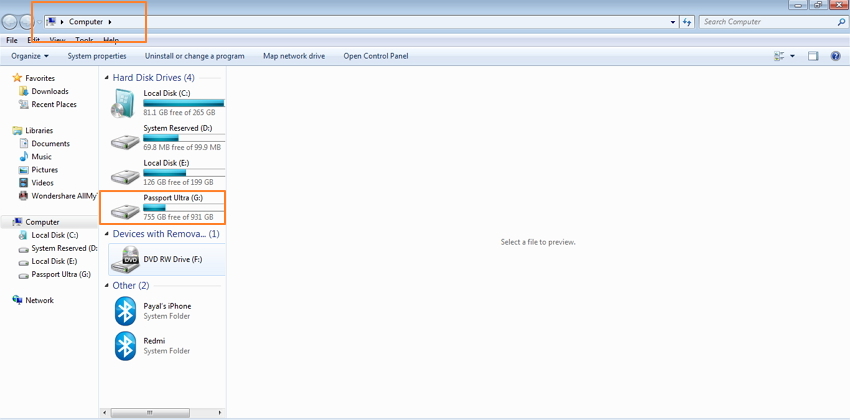
Paso 2 Conecte el iPhone a la PC usando un cable USB a otro puerto de su PC con el disco duro externo conectado. En caso de que iTunes se abra automáticamente, cierre el programa.
Paso 3 Abra la casilla Ejecutar pulsando la tecla "Windows + R" en su PC. Escriba "cmd" en el cuadro Ejecutar y presione "Aceptar", que abrirá el símbolo del sistema.
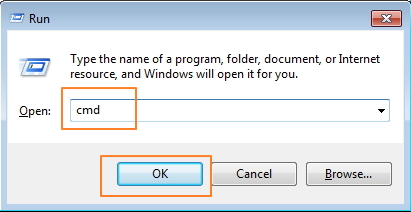
Paso 4 En el indicador, escriba el siguiente comando e introduzca
mklink /J "C:UsersWindowsusernameAppDataRoamingApple ComputerMobileSyncBackup” “f:iPhonebackup"
quí mencione el nombre de usuario que está utilizando para su cuenta de Windows en lugar de "Windowsusername" y el "f" en "f: backup" necesita ser reemplazado con la letra asignada a su disco duro externo. iPhonebackup necesita ser reemplazado con el nombre de la carpeta del disco duro donde se guardará la copia de seguridad.
La captura de pantalla a continuación muestra Payal como nombre de usuario Windows, G como la letra del disco duro externo y iPhonebackup como el nombre de la carpeta del disco duro.
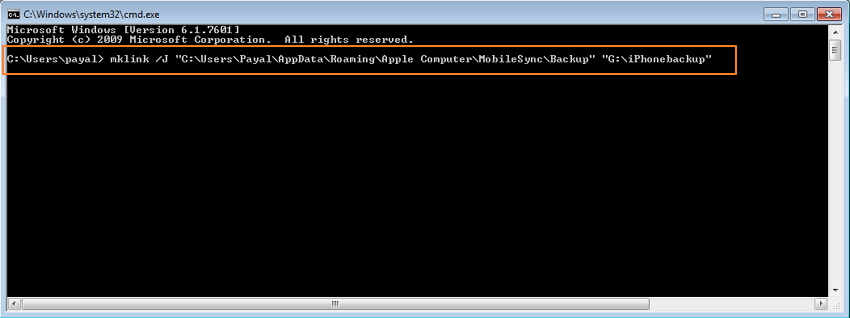
Paso 5 Ejecute iTunes y el dispositivo conectado se mostrará como un icono en la interfaz. Haga clic en Archivo > Dispositivos > Copia de Seguridad. El proceso de respaldo iniciará.
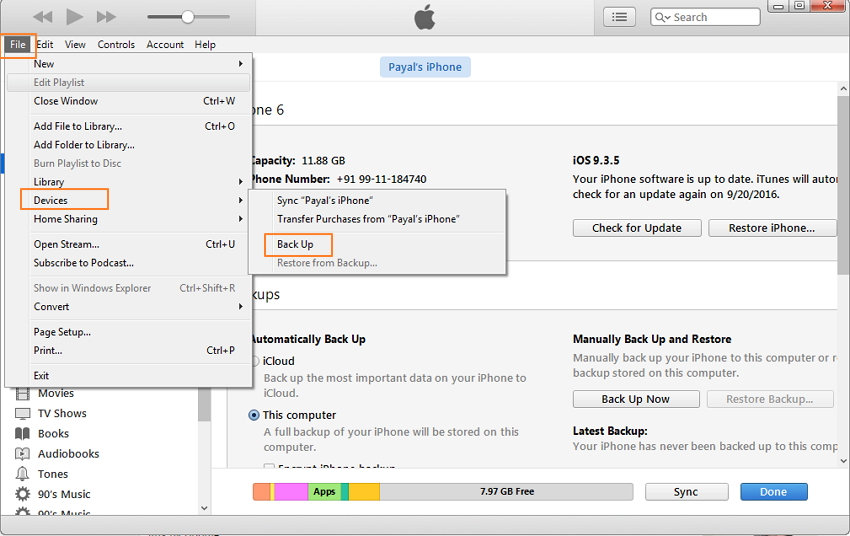

Paso 6 Una vez que el proceso se complete, puede abrir la carpeta en el disco duro y comprobar los archivos de copia de seguridad de iTunes.
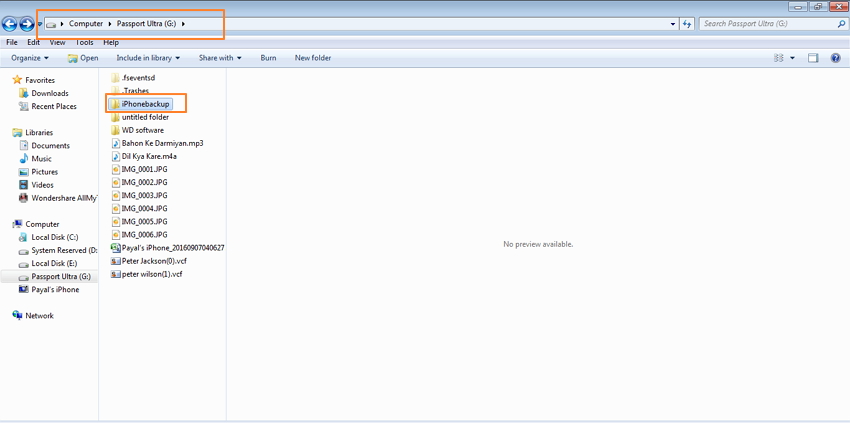
Con este método, puede hacer una copia de seguridad de todos los archivos del iPhone en el disco duro externo, pero no puede realizar una copia de seguridad de los archivos de forma selectiva. Lo que es más, el proceso es un poco complicado, para las personas no técnicas, no es fácil de controlar.
Las soluciones anteriores sobre la forma de hacer copia de seguridad del iPhone a un disco duro externo, seguramente le ayudarán. También puede tomar un disco duro separado y luego el disco duro externo del iPhone le liberará de todas las preocupaciones de perder sus datos.
Transferencia de iPhone
- 1. Transferir Contactos iPhone
- 4. Transferir Música de iPhone
- 5. Transferir Videos de iPhone
- 6. Transferir Datos de iPhone
- ● Gestionar/transferir/recuperar datos
- ● Desbloquear/activar/bloquear pantalla FRP
- ● Resolver problemas en iOS y Android


















Paula Hernández
staff Editor